

[Verwandte Lernempfehlungen: php-Grafik-Tutorial]
Schritt 1: Laden Sie den VSCode-Editor herunter und installieren Sie ihn
Schritt 2: Laden Sie die integrierte PHPstudy-Umgebung herunter und installieren Sie sie
Schritt 3: Öffnen Sie PHPstudy , wählen Sie die Umgebung auf der linken Seite der Benutzeroberfläche aus Klicken Sie auf der linken Seite der PHPstudy-Umgebung, klicken Sie dann rechts in der PHP-Option auf Einstellungen, wählen Sie die Erweiterungskomponente in der Popup-Oberfläche aus, klicken Sie dann auf die XDebug-Debugging-Komponente, merken Sie sich die Port-Listening-Nummer und klicken Sie schließlich auf Bestätigen
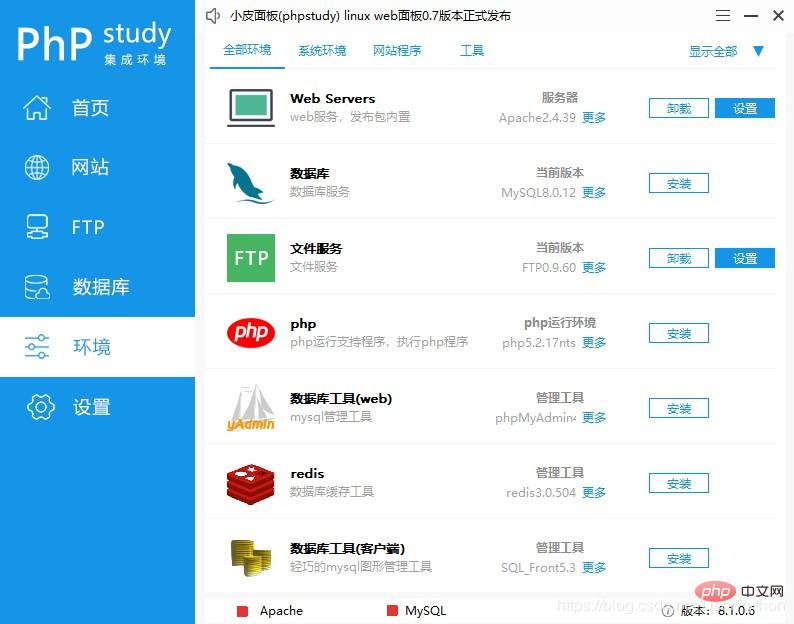
Schritt 6: Klicken Sie auf die Startseite auf der linken Seite von PHPstudy, klicken Sie auf den roten WNMP-Punkt, um zum entsprechenden Webserver zu wechseln, und klicken Sie dann auf Start
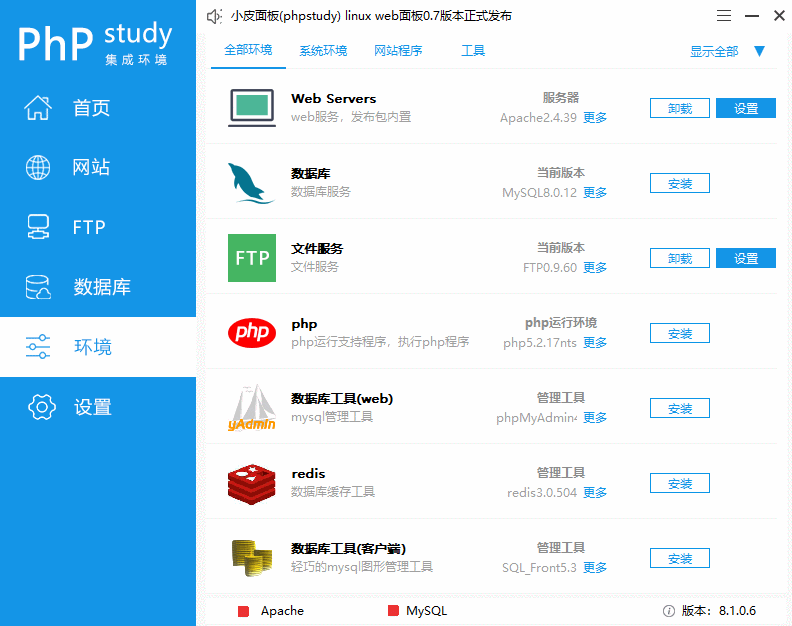
Schritt 7: Öffnen Sie den VSCode-Editor. Suchen Sie in der Begrüßungsoberfläche nach den Tools und Sprachen für das benutzerdefinierte Projekt und klicken Sie, um zusätzliche Unterstützung für PHP zu installieren. Schritt 8: Öffnen Sie die VSCode-Datei -> Einstellungen -> Einstellungen -> Erweiterungen-> Suchen Sie das PHP-Plug-in
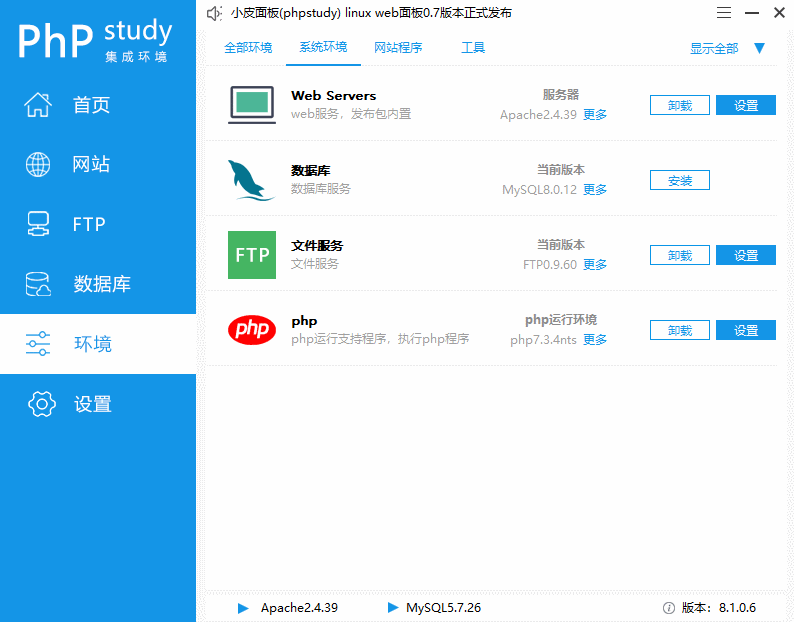
Schritt 9: Klicken Sie auf die Settings.json-Dateien der PHP- bzw. PHP-IntelliSense-Plug-ins
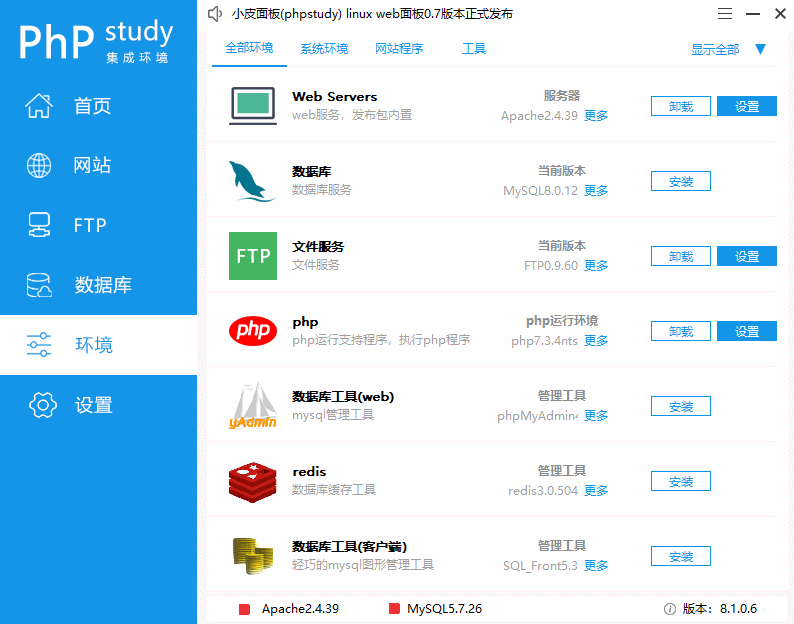
Schritt 10: Suchen Sie das PHP-Plug-in. exe-Dateipfad im phpstudy-Installationspfad:
; Kopieren Sie diesen Pfad zu den im vorherigen Schritt gefundenen php.validate.executablePath- und php.executablePath-Eigenschaftswerten in der Datei
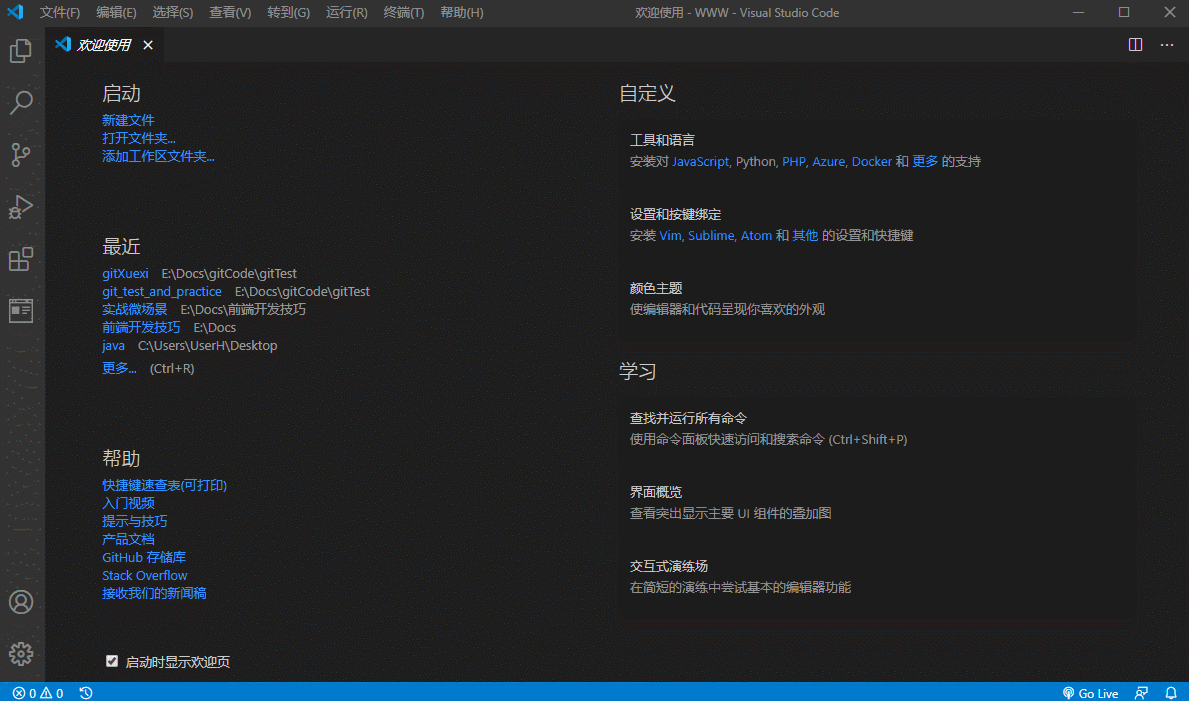
Schritt 11: Fügen Sie die hinzu Ordnerpfad von php.exe zur Umgebungsvariablen
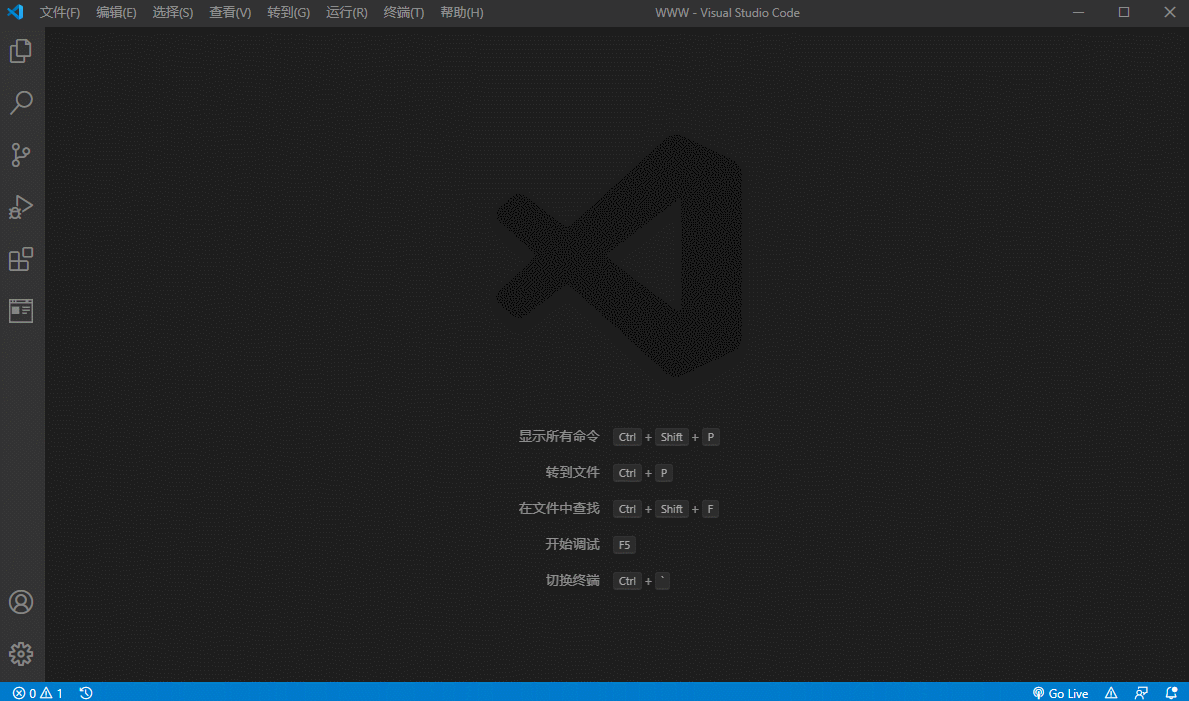
Zwölf Schritt 13: Öffnen Sie cmd und geben Sieein; wenn PHP-Versionsinformationen angezeigt werden, bedeutet dies, dass das Hinzufügen erfolgreich war, andernfalls fügen Sie
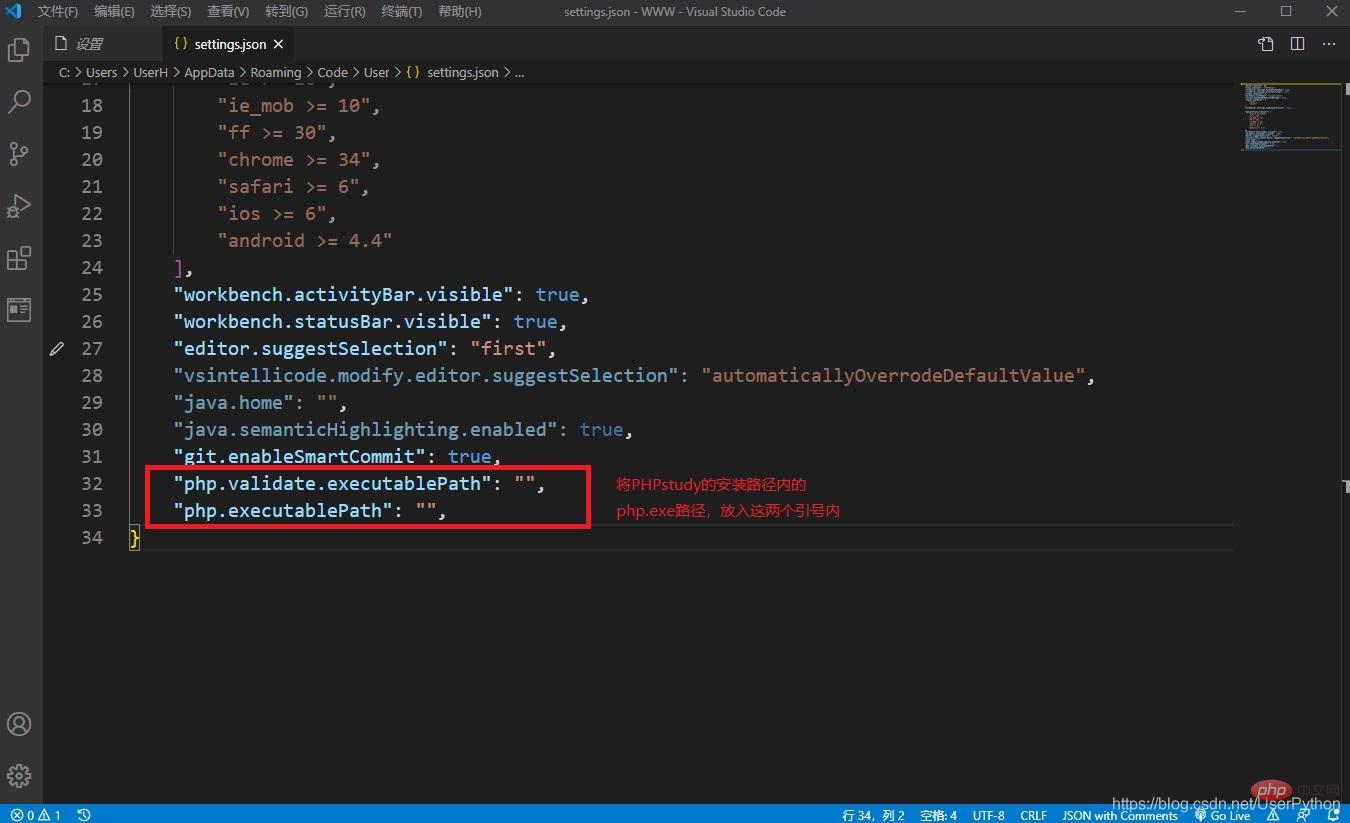
Klicken Sie im geöffneten Ordner zum Testen auf Debuggen starten. Sie können sehen Die Ausgabe erfolgt in der Debugging-Konsole unten; wenn die Debugging-Konsole nicht angezeigt wird, können Sie das Terminal in der Menüleiste öffnen.Schritt 13: Öffnen Sie VSCode und öffnen Sie den WWW-Ordner unter dem PHPstudy-Installationspfad:
D:/phpstudy_pro/Extensions/php/php7.3.4nts/php.exeerneut hinzu
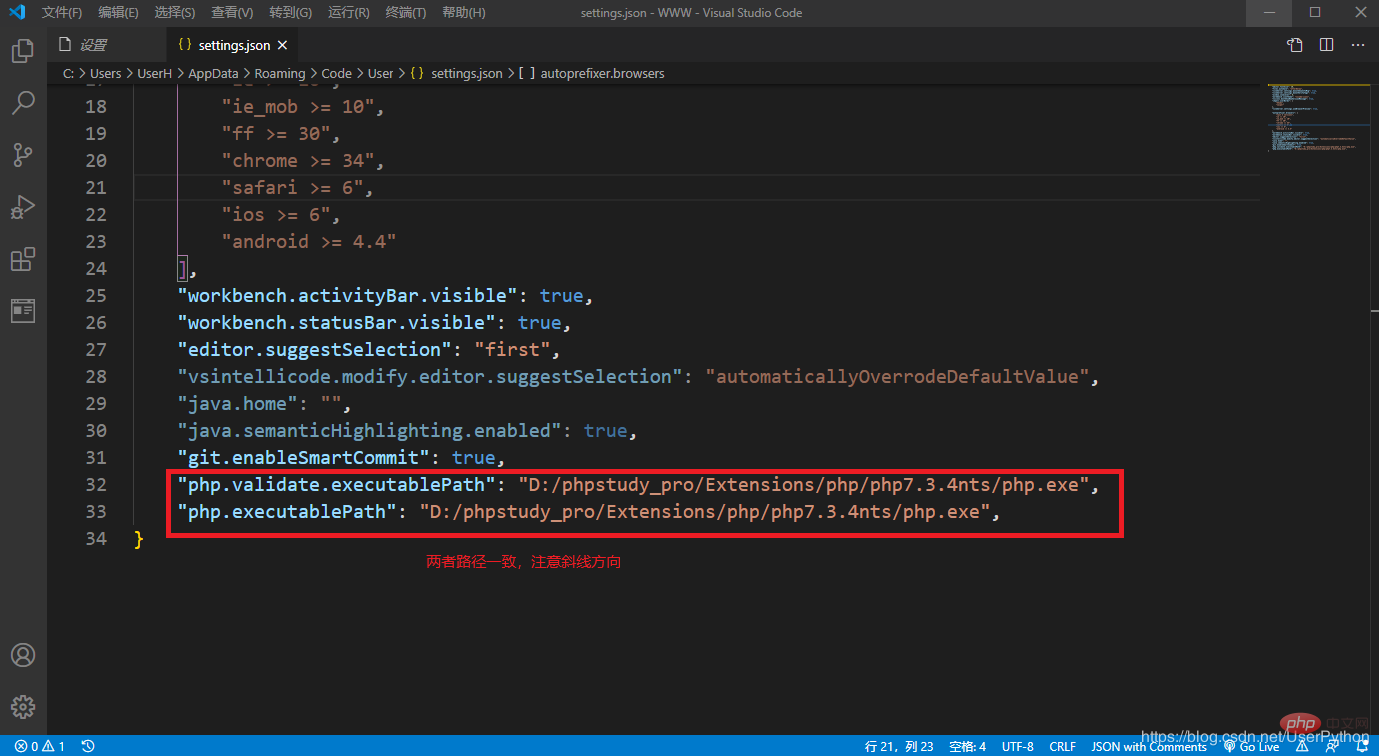
Schritt 14: Wenn die vscode-Terminalkonsole nicht angezeigt wird Schritt 13: Sie können bestätigen, ob der PHPstudy-Dienst aktiviert ist, dann den Browser öffnen und in die URL-Leiste eingeben:
, wenn das Bild unten angezeigt wird, ist die gleiche Konfiguration in Zukunft erfolgreich der WWW-Ordner im PHPstudy-Installationsverzeichnis.

php -vDie Konfiguration ist erfolgreich
Das obige ist der detaillierte Inhalt vonDetaillierte Erläuterung der Schritte zum Konfigurieren der PHP-Entwicklungsumgebung mit VSCode+PHPstudy. Für weitere Informationen folgen Sie bitte anderen verwandten Artikeln auf der PHP chinesischen Website!
 vscode
vscode
 So führen Sie Code mit vscode aus
So führen Sie Code mit vscode aus
 phpstudie
phpstudie
 Einführung in das von vscode verwendete Framework
Einführung in das von vscode verwendete Framework
 Welche Sprache wird im Allgemeinen zum Schreiben von vscode verwendet?
Welche Sprache wird im Allgemeinen zum Schreiben von vscode verwendet?
 In welcher Sprache kann vscode geschrieben werden?
In welcher Sprache kann vscode geschrieben werden?
 vscode Chinesische Einstellungsmethode
vscode Chinesische Einstellungsmethode
 Einführung in die Verwendung von vscode
Einführung in die Verwendung von vscode